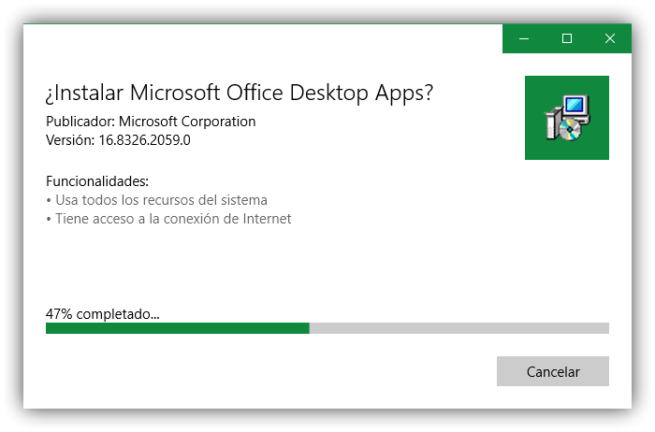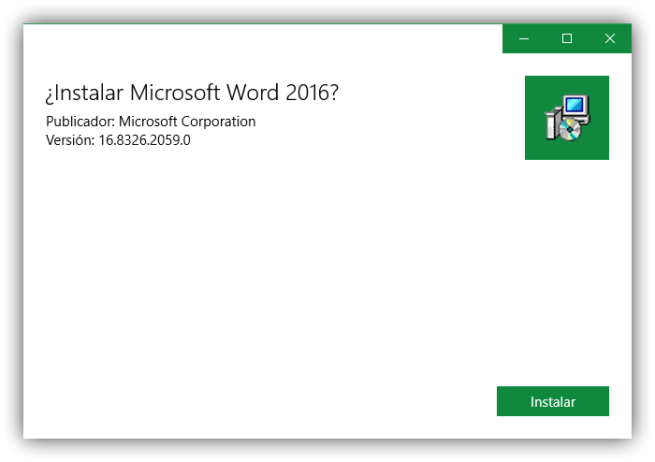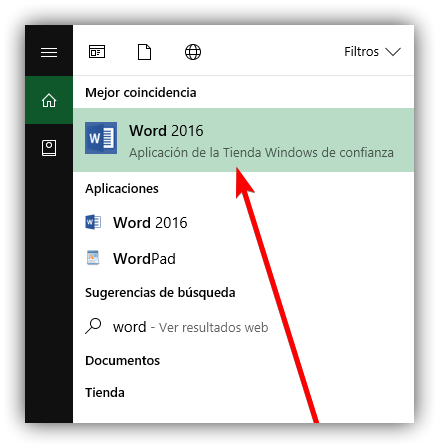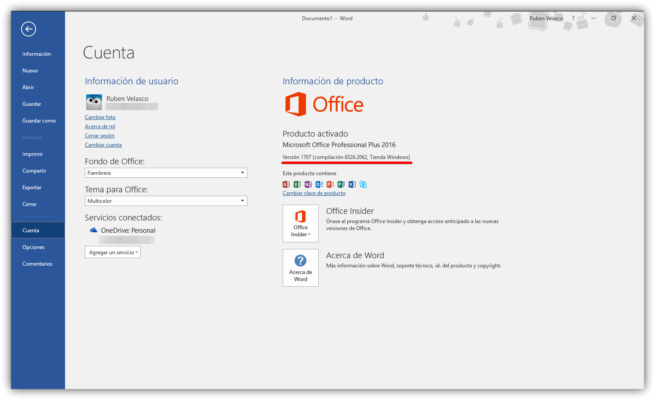Cómo instalar la versión UWP de Office 2016 de la Tienda de Windows
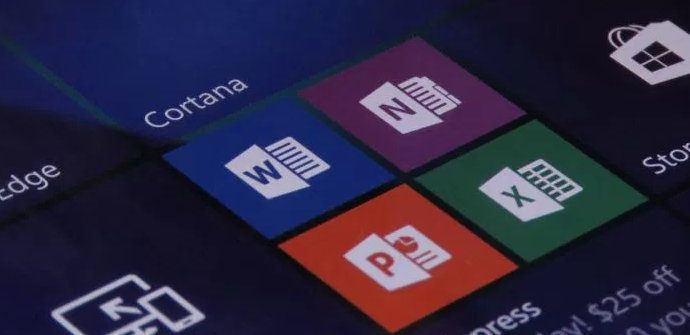
Office 2016 es la última versión de la suite ofimática de Microsoft. Esta suite, en un principio, fue lanzada como una aplicación Win32 convencional para que todos los usuarios pudieran utilizarla sin problemas, sin embargo, con el paso del tiempo y, sobre todo, la llegada de Windows 10 S, Microsoft ha visto obligado a portarla a formato UWP y publicarla desde la Windows Store, algo, además, muy esperado por los usuarios.
Aunque Windows 10 S ya está entre nosotros, la versión UWP de Office 2016 aún no aparece en la Tienda de Windows. Sin embargo, sí es posible descargar e instalar manualmente los paquetes en nuestro ordenador para poder probar esta suite ofimática mientras esperamos a su llegada definitiva a la tienda.
A continuación, os vamos a explicar cómo hacerlo, aunque antes queremos aclarar que estas aplicaciones están diseñadas (de momento) para Windows 10 S, por lo que debemos asumir algunas limitaciones, como, por ejemplo, que están compiladas para sistemas de 32 bits y que no es compatible con complementos COM.
Cómo instalar la versión UWP de Office 2016 de la Tienda de Windows
Para instalar la versión UWP de Office 2016, lo primero que debemos hacer es descargar los archivos desde los enlaces que podemos encontrar en el blog WindowsBlogItalia (aunque lo hemos probado de primera mano, no hemos tenido problemas y los paquetes están firmados por Microsoft, os recordamos que estamos descargando aplicaciones desde una fuente externa, y no nos hacemos responsables de posibles daños que se puedan ocasionar al sistema).
Al entrar en la web de WindowsBlogItalia vamos a ver una lista con las distintas aplicaciones UWP de Office 2016 que podemos instalar. La primera que debemos descargar e instalar en nuestro ordenador, independientemente de las aplicaciones que vayamos a utilizar, es «Office Desktop«, ya que será la que se encargue de instalar Office y las dependencias para poder ejecutar las demás aplicaciones.
Una vez instalado este paquete (que, además, es el que más ocupa), ya podemos instalar las aplicaciones que realmente nos interesen. Por ejemplo, podemos ver que los demás paquetes tienen en el nombre «Word 2016», «Excel 2016″, PowerPoint 2016», etc. Por ello, si queremos tenerlos todos, podemos descargarlos e instalarlos, pero si solo queremos utilizar alguno en concreto, podemos instalar solo ese paquete, ahorrando espacio en el disco duro.
Una vez finalice la instalación de cada paquete, nuestro Office 2016 de la Windows Store ya estará listo para utilizarlo. Eso sí, para poder utilizar Office 2016 completamente es necesario tener la correspondiente licencia y activarla en nuestro sistema.
La aplicación quedará registrada, como cualquier otra aplicación, dentro de Cortana, por lo que podremos lanzar estas aplicaciones buscándolas por su nombre directamente desde el asistente personal.
Una vez abramos la aplicación que queramos, podremos ver que es exactamente igual a las versiones de escritorio normales, y es que la única diferencia está en que, además de que la versión es la 1707 (lanzada en julio de 2017), nos indica que la compilación corresponde a la Tienda de Windows, como podemos ver en la siguiente captura.
Como hemos dicho, para poder utilizar estas versiones de Office es necesario tener la correspondiente licencia de uso y haberla activado en Windows (y vinculado, si queremos, a nuestra Cuenta de Microsoft) o ser suscriptores de office 365.
A continuación, os dejamos un manual donde os explicamos cómo activar Office 2016.
De todas formas, también podemos esperar un poco a que Microsoft termine de publicar la versión de Office 2016 de la Tienda de Windows para todos los usuarios, versión que, además de ser mucho más cómoda de descargar, instalar y actualizar, estará compilada para sistemas de 64 bits. Sin embargo, si tenemos ganas de probar ya esta versión, esta es, sin duda, una gran oportunidad para hacerlo.
¿Qué te parece la versión de Office 2016 de la Tienda de Windows?